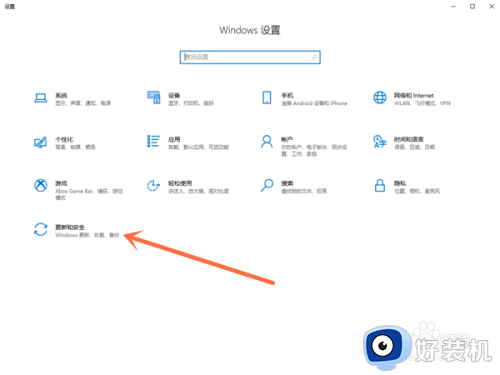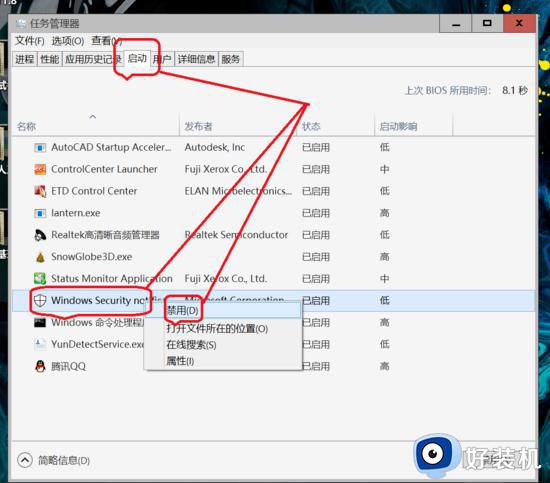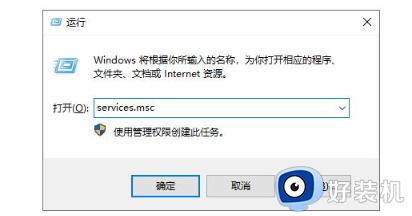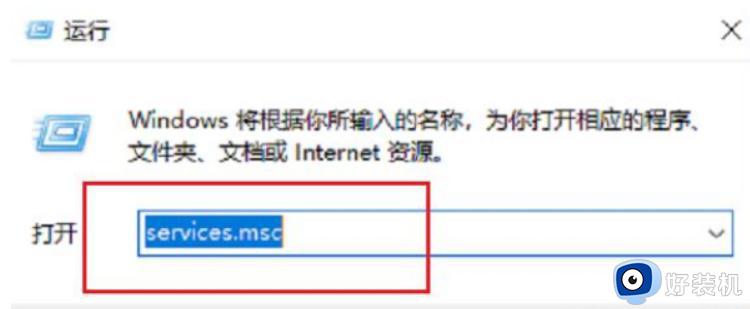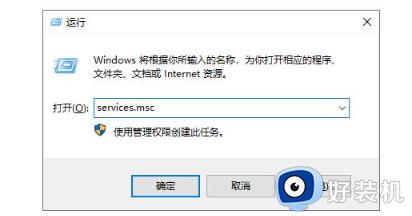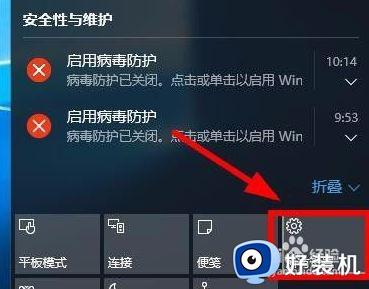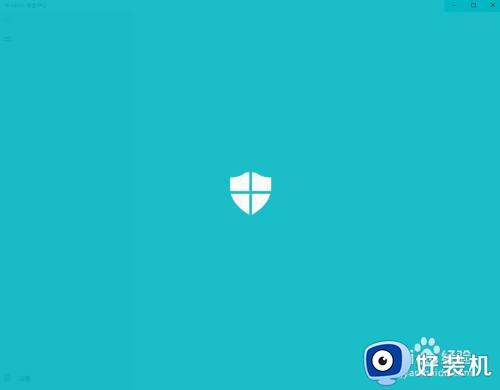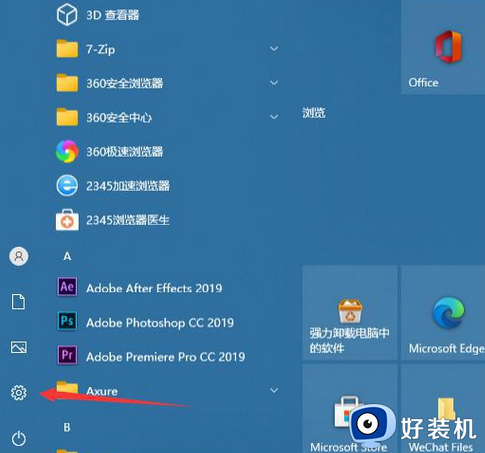win10安全通知怎么关闭 如何关闭win10安全中心通知
时间:2023-10-16 10:24:46作者:huige
有很多win10系统用户在使用电脑的时候,发现电脑总是会不断的弹出各种安全通知,将其关闭后下次还会继续弹出,但是自己并不喜欢这个通知,所以想要将其关闭,那么win10安全通知怎么关闭呢?大家不用担心,本教程这就给大家介绍一下关闭win10安全中心通知的详细方法吧。
方法如下:
方法一、
1、快捷键【Ctrl】吐册+【Shift】+【Esc】打开【任务管理器】。
2、任务管理器页泛冷常面,点击【启动】。找到【Windows secruity notice】,右键点击【禁用】。
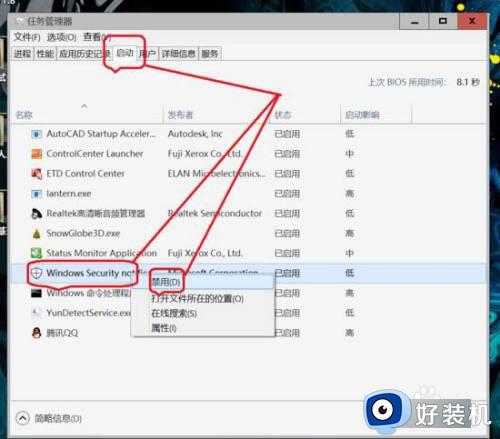
方法二、
1、快捷键【Win】+【R】打开【运行】,输入【gpedit.msc】命令。
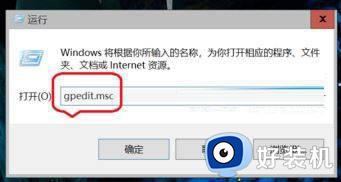
2、点击盘【计算机配置】>【管理模板】>【Windows组件】,右侧找到【Windows安全中心】打开。
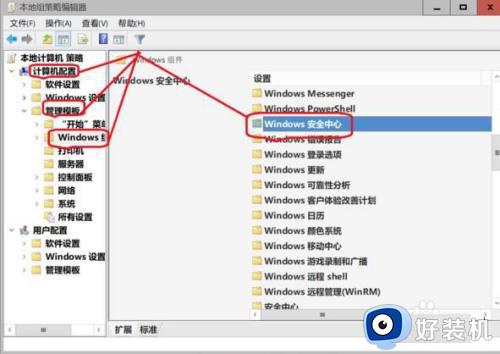
3、在右侧【通知】中,双击【隐藏所有通知】,点击【已启用】>【回车】,即可启用【隐藏所有通知】。
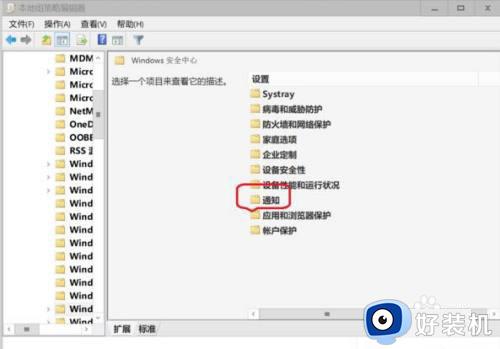
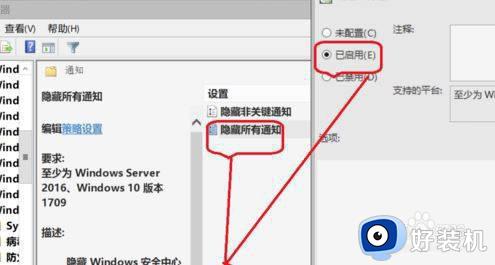
关于如何关闭win10安全中心通知的详细内容就给大家介绍到这里了,有想要关闭的用户们可以参考上述方法来进行关闭,希望帮助到大家。